iPhone 14 plus에서 PIP(Picture-in-Picture)를 설정하는 단계 소개
더 많은 앱이 있기 때문에 휴대폰을 계속해서 전환해야 합니다. 많은 사용자는 현재 전환하는 데 매우 번거로움을 느낍니다. 이 기능을 사용하면 전환 문제가 발생합니다. 하지만 이제는 브랜드마다 운영상의 차이가 많아 이번에는 편집자가 iPhone 14 plus에서 PIP를 설정하는 단계를 소개했습니다. 당신의 매일 사용.

iPhone14plus PIP(Picture-in-Picture) 튜토리얼
1. 휴대폰 [설정]을 엽니다.
2. [일반]을 클릭하세요.
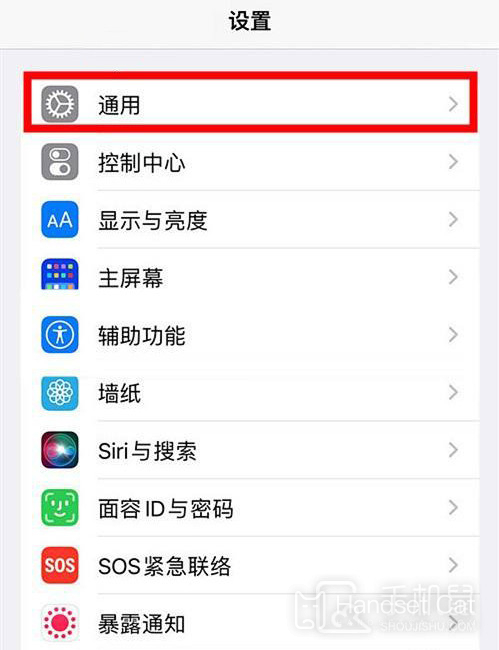
3. [화면 속 화면] 항목을 선택하세요.
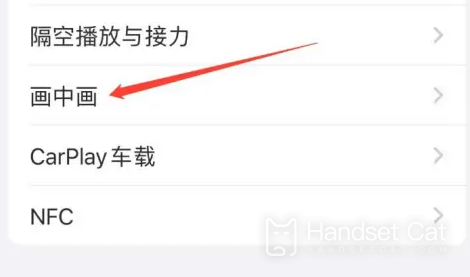
4. [PIP 자동 켜기] 오른쪽에 있는 스위치 버튼을 클릭하세요.
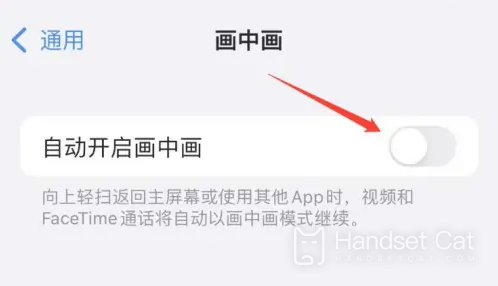
Picture-in-Picture 기능은 iOS14 시스템 이후 추가된 새로운 기능으로, 사용자가 사용하려면 휴대폰을 iOS14 시스템으로 업데이트해야 합니다.
iPhone이 충전되지 않는 문제를 해결하는 방법
1. 배터리 손실이 심각하다
휴대폰 배터리가 1년 이내에 80% 이하로 떨어지면 휴대폰 배터리 상태에 주의를 기울여야 합니다.
2. 정품이 아닌 충전기
다른 사람의 정품 충전기를 사용하여 작동하는지 확인해 보세요.
3. 충전 케이블이 손상되었습니다.
원리는 위와 동일합니다. 다른 사람의 정품 충전 케이블을 사용하여 작동하는지 확인하세요.
4. 충전 포트의 골드 핑거가 산화되었습니다.
이쑤시개나 카드 리무버를 사용하여 iPhone 충전 케이블의 금색 손가락 부분, 특히 네 번째 부분을 살짝 긁어 표면의 산화물을 일부 제거할 수 있습니다.
5. 충전 인터페이스가 손상되었습니다.
수리는 일반 Apple 수리 센터에 방문하시는 것을 권장합니다.
iPhone 14 plus에서 PIP를 설정하는 단계는 위에 나와 있지만 모두가 한 가지에 주의해야 합니다. 즉, PIP 기능을 사용하려면 iOS를 사용해야 합니다. 14 이상 시스템. 그러나 iPhone 14 plus에는 이러한 문제가 없으므로 바로 시작할 수 있습니다.













